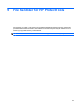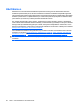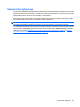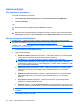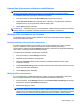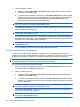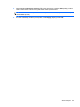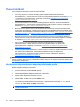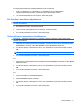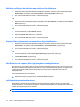ProtectTools (select models only) - Windows XP, Windows Vista, Windows 7
Table Of Contents
- Johdanto: tietoturva
- Käytön aloittaminen
- Järjestelmän asetusten määrittäminen
- Sovellusten asetusten määrittäminen
- Hallintatyökalujen lisääminen
- HP ProtectTools Security Manager
- Asennusohjeet
- Yleiset toiminnot
- Password Manager
- Verkkosivut tai ohjelmat, joissa kirjautumistunnusta ei ole vielä luotu
- Verkkosivut tai ohjelmat, joissa kirjautumistunnus on jo luotu
- Kirjautumistunnusten lisääminen
- Kirjautumistunnusten muokkaaminen
- Kirjautumistunnusvalikon käyttäminen
- Kirjautumistunnusten järjesteleminen luokkiin
- Kirjautumistunnusten hallinta
- Salasanan vahvuuden arvioiminen
- Password Manager -kuvakkeen asetukset
- Asetukset
- Valtuustiedot
- Oma henkilökorttisi
- Omien asetusten määrittäminen
- Tietojen varmuuskopiointi ja palauttaminen
- Sovellusten lisääminen
- Suojaussovellusten tila
- Password Manager
- Drive Encryption for HP ProtectTools (vain tietyt mallit)
- Privacy Manager for HP ProtectTools (vain tietyt mallit)
- Asennusohjeet
- Privacy Managerin avaaminen
- Privacy Manager -varmenteiden hallinta
- Privacy Manager -varmenteen pyytäminen ja asentaminen
- Privacy Manager -varmenteen tietojen tarkasteleminen
- Privacy Manager -varmenteen uudistaminen
- Oletusarvoisen Privacy Manager -varmenteen määrittäminen
- Privacy Manager -varmenteen poistaminen
- Privacy Manager -varmenteen palauttaminen
- Privacy Manager -varmenteen kumoaminen
- Luotettujen yhteyshenkilöiden hallinta
- Yleiset tehtävät
- Privacy Managerin käyttäminen Microsoft Outlookissa
- Privacy Managerin käyttäminen Microsoft Office 2007 -asiakirjassa
- Privacy Managerin asetusten määrittäminen Microsoft Officea varten
- Microsoft Office -asiakirjan allekirjoittaminen
- Allekirjoitusrivin lisääminen Microsoft Word- tai Microsoft Excel -asiakirjoja allekirjoitettaessa
- Microsoft Office -asiakirjan salaaminen
- Microsoft Office -asiakirjan salauksen poistaminen
- Salatun Microsoft Office -asiakirjan lähettäminen
- Allekirjoitetun Microsoft Office -asiakirjan tarkasteleminen
- Salatun Microsoft Office -asiakirjan tarkasteleminen
- Privacy Managerin käyttäminen Windows Live Messengerissä
- Privacy Manager Chat -istunnon käynnistäminen
- Privacy Managerin asetusten määrittäminen Windows Live Messengeriä varten
- Keskusteleminen Privacy Manager Chat -ikkunassa
- Keskusteluhistorian tarkasteleminen
- Lisätoiminnot
- Asennusohjeet
- File Sanitizer for HP ProtectTools
- Hävittäminen
- Vapaan tilan tyhjennys
- Asennusohjeet
- Yleiset tehtävät
- Hävittämisen käynnistäminen näppäinyhdistelmän avulla
- File Sanitizer -kuvakkeen käyttäminen
- Yhden pääoman manuaalinen hävittäminen
- Kaikkien valittujen kohteiden manuaalinen hävittäminen
- Vapaan tilan tyhjennyksen manuaalinen käynnistäminen
- Hävittämisen tai vapaan tilan tyhjennyksen keskeyttäminen
- Lokitiedostojen tarkasteleminen
- Device Access Manager for HP ProtectTools (vain tietyt mallit)
- LoJack Pro for HP ProtectTools
- Vianmääritys
- Sanasto
- Hakemisto
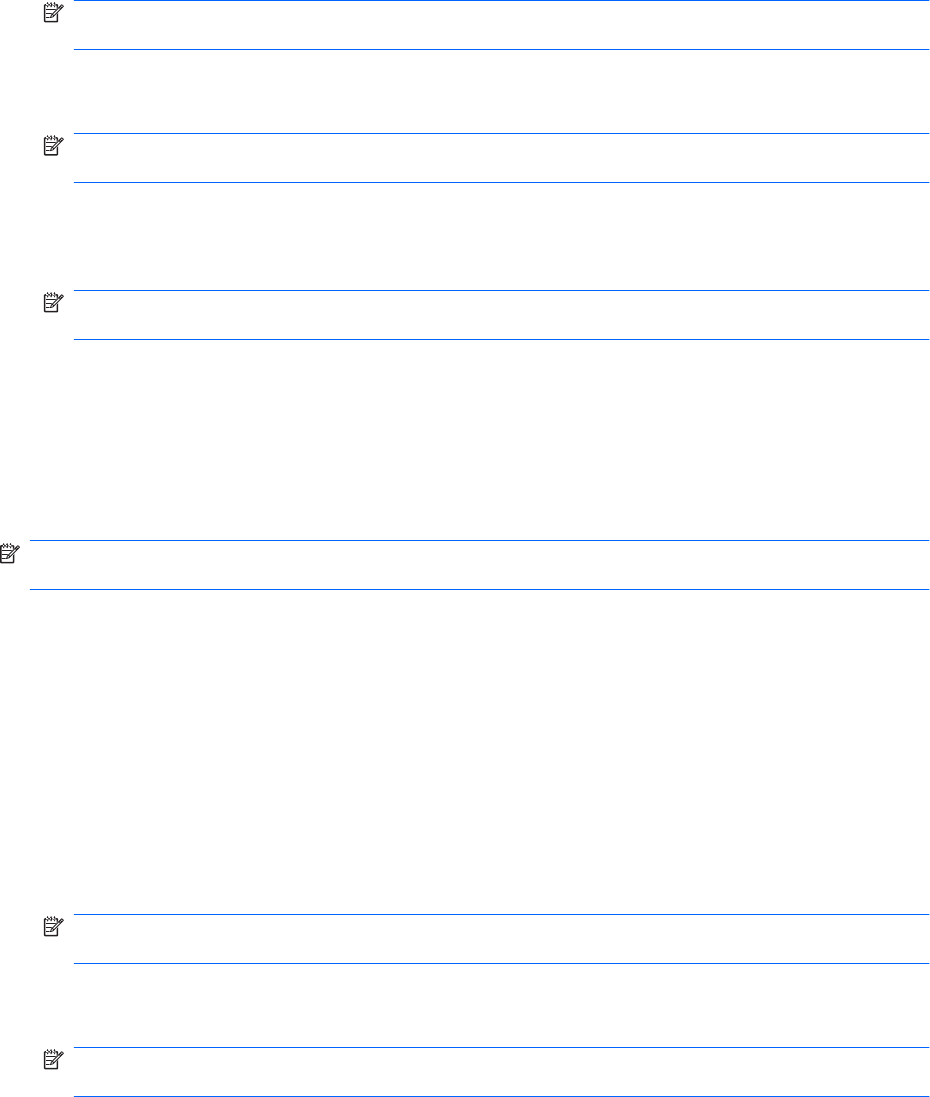
3. Valitse hävitettävä omaisuus:
a. Napsauta omaisuutta Available shred options (Käytettävissä olevat hävitysvaihtoehdot) -
kohdassa ja valitse Add (Lisää).
b. Jos haluat lisätä mukautettavan omaisuuden, valitse Add Custom Option (Lisää mukautettu
vaihtoehto) ja etsi tai kirjoita tiedoston tai kansion polku. Valitse Open (Avaa) ja sitten OK.
Napsauta mukautettavaa omaisuutta Available shred options (Käytettävissä olevat
hävitysvaihtoehdot) -kohdassa ja valitse Add (Lisää).
HUOMAUTUS: Jos haluat poistaa omaisuuden käytettävissä olevien hävitysvaihtoehtojen
luettelosta, napsauta omaisuutta ja valitse Delete (Poista).
4. Valitse Shred the following (Hävitä seuraavat) -kohdasta niiden omaisuuksien valintaruudut, jotka
haluat vahvistaa ennen hävittämistä.
HUOMAUTUS: Jos haluat poistaa omaisuuden hävitettävien omaisuuksien luettelosta, napsauta
omaisuutta ja valitse Remove (Poista).
5. Jos haluat suojata tiedostot tai kansiot automaattiselta hävittämiseltä, valitse Do not shred the
following (Älä hävitä seuraavia) -kohdasta Add (Lisää) ja valitse tai kirjoita sen jälkeen tiedoston
tai kansion polku. Valitse Open (Avaa) ja sitten OK.
HUOMAUTUS: Jos haluat poistaa omaisuuden poikkeusluettelosta, napsauta omaisuutta ja
valitse Delete (Poista).
6. Kun olet määrittänyt hävitysprofiilin, valitse Apply (Käytä) ja sitten OK.
Tavallisen poistoprofiilin mukauttaminen
Tavallinen poistoprofiili poistaa omaisuuden tavalliseen tapaan sitä hävittämättä. Kun mukautat
tavallista poistoprofiilia, määrität tavalliseen poistamiseen sisällytettävän omaisuuden, ennen tavallista
poistamista vahvistettavan omaisuuden ja tavallisessa poistamisessa ohitettavan omaisuuden.
HUOMAUTUS: Jos käytät tavallista poistotoimintoa, vapaan tilan tyhjennys voidaan ajoittain suorittaa
manuaalisesti tai Windowsin roskakorin avulla poistetulle omaisuudelle.
Voit mukauttaa tavallista poistoprofiilia seuraavasti:
1. Avaa File Sanitizer, valitse Settings (Asetukset), sitten Simple Delete Setting (Tavallisen poiston
asetukset) ja lopuksi View Details (Näytä tiedot).
2. Valitse poistettava omaisuus:
a. Napsauta omaisuutta Available delete options (Käytettävissä olevat poistovaihtoehdot) -
kohdassa ja valitse Add (Lisää).
b. Jos haluat lisätä mukautettavan omaisuuden, valitse Add Custom Option (Lisää mukautettu
vaihtoehto), anna tiedoston tai kansion nimi ja valitse OK. Napsauta mukautettua omaisuutta
ja valitse Add (Lisää).
HUOMAUTUS: Jos haluat poistaa omaisuuden käytettävissä olevien poistovaihtoehtojen
luettelosta, napsauta omaisuutta ja valitse Delete (Poista).
3. Valitse Delete the following (Poista seuraavat) -kohdasta niiden omaisuuksien valintaruudut,
jotka haluat vahvistaa ennen poistamista.
HUOMAUTUS: Jos haluat poistaa omaisuuden poistettavien omaisuuksien luettelosta, napsauta
omaisuutta ja valitse Remove (Poista).
68 Luku 9 File Sanitizer for HP ProtectTools